Muunna, muokkaa ja pakkaa videoita/ääniä 1000+ muodossa laadukkaasti.
Kattava huijauslehti Twitterin vaaditusta videon pituudesta
Olet todennäköisesti törmännyt tilanteeseen, kun latasit korkealaatuisen videon Twitteriin, ja se päätyi julkaisuun pikselöitynä. Tai aika, jolloin alusta ei anna sinun ladata videota! Tämä todellakin ärsyttää sinua paljon. Saatat ihmetellä, miksi tämä ongelma tapahtuu. No, ylität todennäköisesti Twitter-videon pituusvaatimuksen! Mikä on tämän Twitterin videorajoitus? Selvitä se jatkamalla tämän viestin lukemista löytääksesi Twitter-videon pituusrajoituksen!
Opasluettelo
Osa 1. Mikä on Twitterin videon pituusrajoitus? Kaikki vaatimukset sinulle Osa 2. Videoiden leikkaaminen Twitterin videon pituusrajoituksen mukaisesti Osa 3. 2 hyödyllistä tapaa ladata pitkiä videoita ilman Twitter-videon pituusrajoitusta Osa 4. Usein kysytyt kysymykset Twitter-videon pituusrajoituksestaOsa 1. Mikä on Twitterin videon pituusrajoitus? Kaikki vaatimukset sinulle
Mainittujen aiemmin kokemiesi ongelmien lisäksi Twitter hyväksyy videosi joskus. Alusta kuitenkin leikkaa sen automaattisesti tai muuttaa sen kokoa, mikä varmasti pilaa paitsi itse videon laadun myös sen, kuinka odotat sen olevan ladattu video. Voit nyt luultavasti nähdä, kuinka Twitterin asettamat videon pituusrajoitukset vaikuttavat jokaiseen videolataukseesi. Tässä on Twitter-videon pituusrajoitus ilman lisäviivytystä.
The videon enimmäispituuden vaatimus Twitterin määräämä on 140 sekuntia (2 minuuttia ja 20 sekuntia). Myös Twitter-videon vähimmäispituus on 45 sekuntia. Kun ylität tämän videon pituusvaatimuksen, kohtaat suurella todennäköisyydellä tiettyjä ongelmia.
Nyt kun tiedät Twitterin videon pituuden, sinun on myös tarkistettava muut videovaatimukset, joita Twitter edellyttää. Tarkista alla oleva taulukko!
| Videon tekniset tiedot | Twitterin asettamat vaatimukset |
| Videon enimmäispituus | 140 sekuntia / 2 minuuttia ja 20 sekuntia |
| Videon vähimmäispituus | 20-45 sekuntia |
| Suurin resoluutio | 1920 x 1200 vaakakuvalle, 1200 x 1900 pystykuvalle |
| Minimiresoluutio | 32x32 |
| Kuvasuhteet | 1:2.39 – 2.39:1 |
| Suurin kuvataajuus | 60 fps |
| Minimikuvataajuus | 40 fps |
| Suurin bittinopeus | 25 Mbps |
| Videoformaatit | MP4 (paras käytettävä videomuoto) ja MOV |
| Videotiedoston enimmäiskoko | Tiedoston koko 512 Mt |
Osa 2. Videoiden leikkaaminen Twitterin videon pituusrajoituksen mukaisesti
Siinä se on! Nämä ovat Twitter-videon pituusrajoitus ja muut asetetut vaatimukset, jotka sinun on otettava huomioon ennen videon lataamista alustalle. Jos sinulla on video, joka ylittää Twitterin vaatiman 2 minuutin ja 20 sekunnin pituuden, anna 4Easysoft Total Video Converter työkalu auttaa leikkaamaan sitä!
Yksi sen integroiduista ominaisuuksista on edistynyt Video Trimmeri. Tämä ominaisuus voi leikata pitkiä videoita sen eri osiin. Sen avulla voit leikata useita osia videostasi ja yhdistää ne sen jälkeen. Se on täynnä muokattavissa olevaa kuvanopeutta, resoluutiota ja bittinopeutta, joiden avulla voit tehdä videostasi Twitterin vaatimien videomäärittelyjen mukaiseksi!

Tue videomuotoja, kuten MP4 ja MOV, viedäksesi leikatut videot.
Tarjoa videokompressoria, jonka avulla voit pienentää videokokoja haluamasi tiedostokoon mukaan.
Sisältää videon parantamisominaisuuden, jonka avulla voit parantaa videosi resoluutiota, optimoida kirkkautta, poistaa melua jne.
Varustettu Output Tweaking -vaihtoehdoilla, joiden avulla voit muokata lähdön resoluutiota, kuvanopeutta ja laatua.
100% suojattu
100% suojattu
Kuinka käyttää 4Easysoft Total Video Converter -työkalua videon leikkaamiseen niin, että se täyttää vaaditun Twitter-videon pituusrajoituksen:
Vaihe 1Lataa ja asenna 4Easysoft Total Video Converter työkalu Windows- tai Mac-tietokoneellasi. Valitse sen jälkeen Toolbox-välilehti ja napsauta Video Trimmeri ominaisuus. Valitse seuraavaksi Lisää-painike tuodaksesi leikattavan videon.

Vaihe 2Siirrä sitten alkaa ja päätyleikkurit -lta edistymispalkki siihen osaan, jonka haluat säilyttää. Ne osat, joita ei ole korostettu, poistetaan. Voit myös syöttää tietyt alkamis- ja päättymisajat Aseta aloitus ja Aseta loppu syöttökenttiä. Valitse sitten Lisää segmentti tallentaaksesi säilytetyn videon. Tee tämä, kunnes saavutat vaaditun Twitter-videon pituusrajan.

Vaihe 3Tämän jälkeen voit lisätä luonnollisia siirtymiä leikattujen ja säilytettyjen videoiden välillä valitsemalla Häivytä sisään ja Häivytä valintaruudut. Kun olet tyytyväinen yleisiin asetuksiin, napsauta Yhdistä yhdeksi valintaruuduksi yhdistääksesi kaikki leikatut videoleikkeet.
Vaihe 4Jos videosi täyttää jo vaaditun Twitter-videon pituusrajoituksen 140 sekuntia (2 minuuttia ja 20 sekuntia), voit valita Viedä -painiketta tallentaaksesi leikatun videon.
Osa 3. Hyödyllisiä tapoja ladata pitkiä videoita ilman Twitter-videon pituusrajoitusta
Sen lisäksi, että leikkaat videoita suoraan Video Trimmerin avulla, voit ladata pitkiä videoita myös muilla tavoilla ottamatta huomioon Twitterin videon pituusrajoitusta. Tässä viestissä on kaksi vaihtoehtoa, joita voit seurata. Joten, ilman pitkiä puheita, tutki niitä molempia nyt!
1. Twitter Media Studion käyttäminen
Ensimmäinen vaihtoehto, joka voi auttaa sinua lähettämään pitkiä videoita, on Twitter Media Studio. Tämän alustan avulla käyttäjät voivat hallita ja kaupallistaa videoitaan Twitterissä. Vaikka tämä alusta on luotu erityisesti niille ihmisille, jotka haluavat tehdä mainoksia Twitterissä, se on hyvä vaihtoehto, jos todella haluat julkaista pitkiä videoita.
Sen lisäksi, mitä etuja voit saada tällä alustalla, on se, että voit tuoda videoihisi uusia muutoksia lisäämällä otsikoita, kuvatekstejä, muokkaamalla pikkukuvia, parantamalla niiden laatua jne. Sen avulla voit myös hallita aiemmin ladattuja videoita Twitterissä ja julkaista uusia videoita uutta Twitter-latausta varten. Joten kuinka julkaista pitkiä videoita ilman Twitter-videon pituusrajoitusta Twitter Media Studion avulla? Tässä on vaiheet, jotka sinun on suoritettava.
Vaihe 1Käytä Media Studio Library tietokoneesi selaimella ja kirjaudu sisään omaan tili päällä Viserrys. Mene sen jälkeen luoksesi Mainostili ja napsauta Luova -painiketta näytön yläosassa. Odota sitten, että alusta yhdistää sinut Mediakauppa.
Vaihe 2Valitse seuraavaksi Lataa mediaa -painiketta ja käytä pitkää videota, jonka haluat ladata. Vaikka sinulla on vapaus ladata pitkiä videoita, sinun on kuitenkin varmistettava, että videosi on alle 1 Gt ja sen tulee olla MOV- tai MP4-muodossa.
Vaihe 3Valitse sitten Lataa -painiketta ja odota, että alusta on latautunut. Kun olet valmis, voit muokata videotasi mieltymystesi mukaan. Kun olet muokannut videota, valitse Sininen twiitti -painiketta, kirjoita kuvaus twiitille ja napsauta Tweet -painiketta.
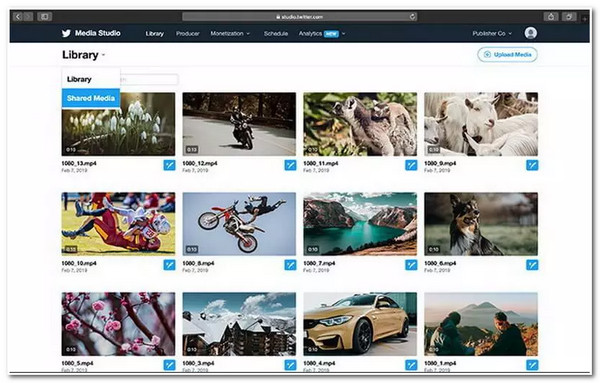
2. Käytä YouTube-linkkiä
Toinen vaihtoehto, jonka voit tehdä pitkien videoiden lataamiseen ilman Twitter-videon pituusrajoitusta, on käyttää YouTube. Tämä on paljon helpompaa kuin ensimmäinen vaihtoehto, mutta ihmiset voivat kokea sen katsomisen vaivalloisena. Miksi? Koska toistopainikkeen painamisen jälkeen heidät ohjataan automaattisesti YouTubeen, ja sen sijaan, että he katsoisivat videota välittömästi Twitterissä, kuten Media Studio teki, heidän on silti toistettava se YouTubessa. Mutta älä huoli; tämä riippuu siitä, mitä Twitter-versiota yleisösi tällä hetkellä käyttää.
Joten siinä tapauksessa kaikki heistä eivät koe vaivaa, kuten aiemmin mainittiin. Voit tehdä tämän lataamalla videon ensin YouTubeen, kopioimalla linkin, käyttämällä Twitter-tiliäsi, napauttamalla tai napsauttamalla kirjoituspainiketta, jossa on höyhen- ja kynäkuvake, ja liitä sitten linkki! Ja siinä se!
Osa 4. Usein kysytyt kysymykset Twitter-videon pituusrajoituksesta
-
Kuinka pitkä videon pitäisi olla, jos julkaisen sen Twitter Media Studiolla?
Voit julkaista enintään 10 minuuttia kestävän videon Twitter Media Studion avulla. Jälleen, sinun on myös varmistettava, että sen tiedostokoko on 1 Gt ja sen tulee olla MOV- tai MP4-muodossa.
-
Voinko käyttää Twitter Media Studiota ilmaiseksi?
Kyllä, se on ilmainen! Ennen kuin voit käyttää sitä, sinun on kuitenkin ensin liityttävä Twitterin Amplify Publisher Program -ohjelmaan, ennen kuin voit käyttää sitä.
-
Voinko lähettää 15 minuutin videon Twitteriin YouTube-linkin kautta?
Kyllä, voit! Voit lähettää Twitteriin yli 10 minuutin mittaisia videoita YouTube-linkin kautta. Sinun tarvitsee vain lähettää video ensin YouTube-kanavallesi, kopioida linkki ja liittää ja lähettää se Twitterissäsi.
Johtopäätös
Siinä se on! Siinä on kattavaa tietoa Twitterin videon pituusrajoituksesta, muista vaadituista videon teknisistä tiedoista sekä tehokkaasta työkalusta ja kahdesta alustasta, joilla voit ladata pitkiä videoita ottamatta huomioon videon pituusrajoituksia. Nyt kun sinulla on tämä huijauslehti, voit lähettää videon, joka vastaa Twitterin vaadittuja videomäärityksiä ja välttää mahdollisia asioita, jotka pilaavat videosi ulkonäön ja laadun. Jos sinulla on video, joka sisältää ei-toivottuja osia, anna 4Easysoft Total Video Converter työkalu poistaa ne puolestasi! Tämä työkalu on täynnä Video Trimmeria, jonka avulla voit leikata videosi eri osia, kunnes se sopii Twitterin videon pituusrajoitukseen. Jos haluat tietää lisää tästä työkalusta, käy työkalun virallisella verkkosivustolla saadaksesi lisätietoja!
100% suojattu
100% suojattu


